GoldWave是一款功能强大的音频编辑和录制软件,在Windows操作系统上非常受欢迎。它提供了许多高级音频处理功能,包括剪辑、合并、混音、降噪、均衡和音频效果等。无论是专业音频工程师还是普通用户,GoldWave都可以满足其音频编辑和处理需求。
软件功能
音频编辑:您可以剪切、复制、粘贴、删除音频片段,并进行淡入淡出、反转、时间伸缩、音高调整等操作。
录制和播放:GoldWave提供了强大的录音和播放功能,支持多种音频格式,并具有实时效果显示和音量控制选项。
音频效果:您可以应用各种音频效果来改善声音质量,例如均衡器、压缩、重低音、混响、合唱等。
批量处理:GoldWave允许您对多个音频文件进行批量处理,从而提高工作效率。
关于降噪功能使用:
要使用GoldWave进行降噪,您可以按照以下步骤进行操作:
打开需要降噪的音频文件。
选择"Effects" -> "Noise Reduction/Restoration" -> "Noise Reduction".
在"Settings"选项卡中,根据您的需求调整参数,例如"Reduction"(降噪强度)和"Frequency Smoothing"(频率平滑度)。
点击"Preview"按钮进行预览效果,然后根据需要微调参数。
单击"OK"应用降噪效果。
关于剪辑音乐使用:
要剪辑音乐,您可以按照以下步骤进行操作:
打开音频文件。
在波形编辑器中选择您要保留或删除的部分。您可以使用鼠标左键拖动以选择特定区域。
要剪切选定的部分,可以使用快捷键Ctrl + X,或者选择"Edit" -> "Cut"。
如果您只想保留选定的部分而删除其他部分,可以选择"Edit" -> "Delete"。
您还可以使用"Copy"和"Paste"命令来复制和粘贴音频片段。
常见问题解答
音频剪辑:您可以使用GoldWave剪切、复制、粘贴和删除音频片段。只需选择所需的部分并使用相应的工具即可完成操作。
音频合并:要合并两段音乐,您可以打开第一段音频文件,然后依次选择"编辑" -> "插入/混合" -> "插入文件"。接下来,选择第二段音乐文件并点击"打开",然后将其插入到第一段音乐的末尾。
消除人声保留音乐:GoldWave没有专门的功能来消除人声并保留音乐,但您可以尝试使用一些技巧来实现这个效果。一种方法是使用降噪工具来减少人声的干扰,然后调整均衡器和音频效果来增强音乐部分的清晰度。请注意,在某些情况下,消除人声可能会对音频质量产生负面影响,并且完全消除人声并不总是可行的。
设置中文界面:要设置GoldWave的界面为中文,打开软件后,选择"Options" -> "Preferences"。在"General"选项卡中,您可以找到"Language"部分,将其设置为"Chinese"即可。

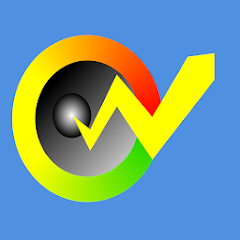






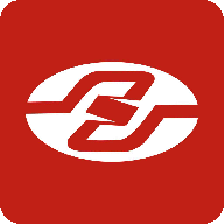


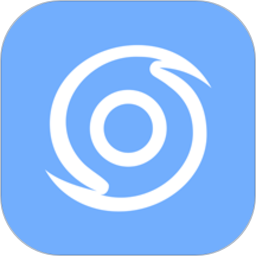
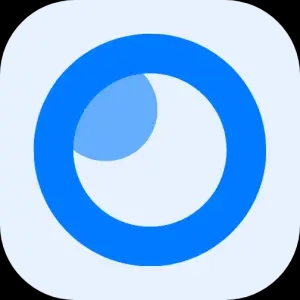
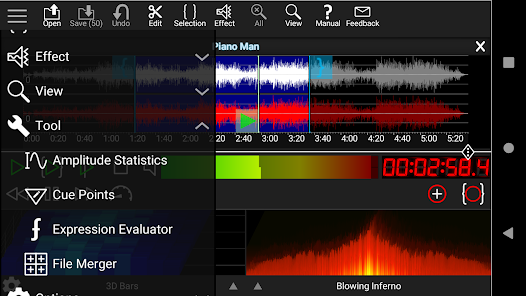
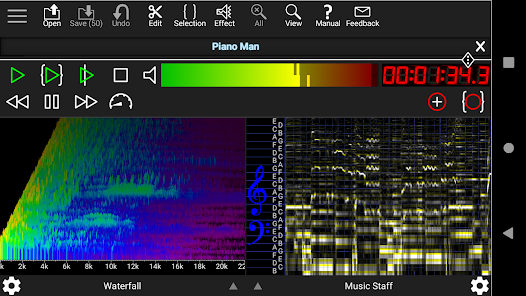
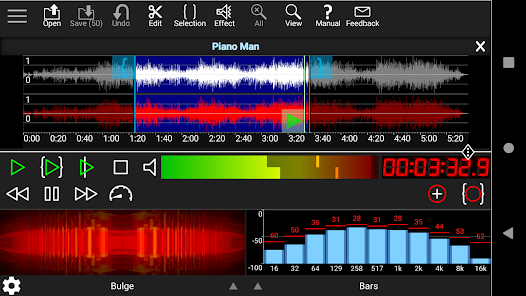
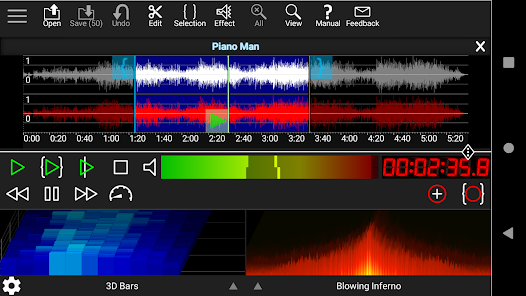
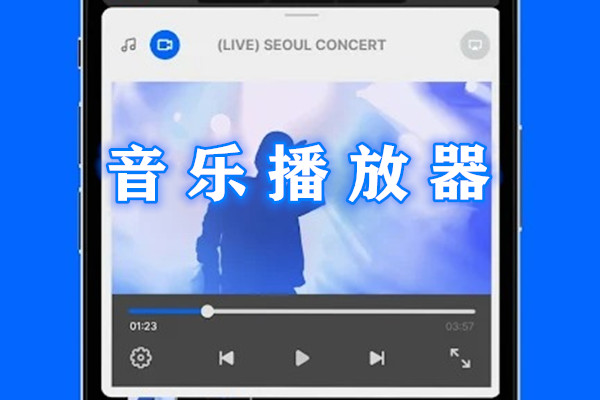
 下载
下载

 下载
下载
 下载
下载
 下载
下载

 下载
下载
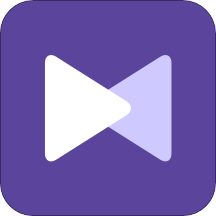 下载
下载
 下载
下载
 下载
下载
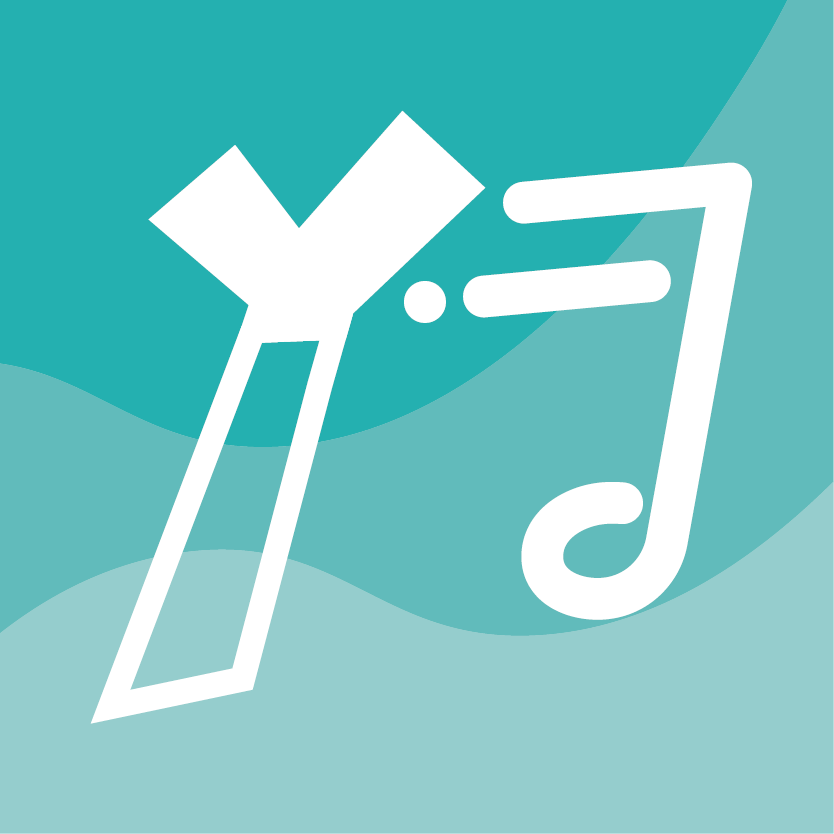 MikuMusic初音音乐播放器app下载v1.2
MikuMusic初音音乐播放器app下载v1.2
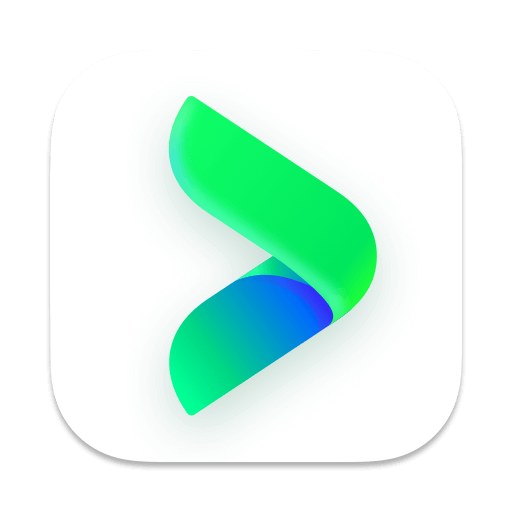 VidHub安卓电视版客户端v1.2.3
VidHub安卓电视版客户端v1.2.3
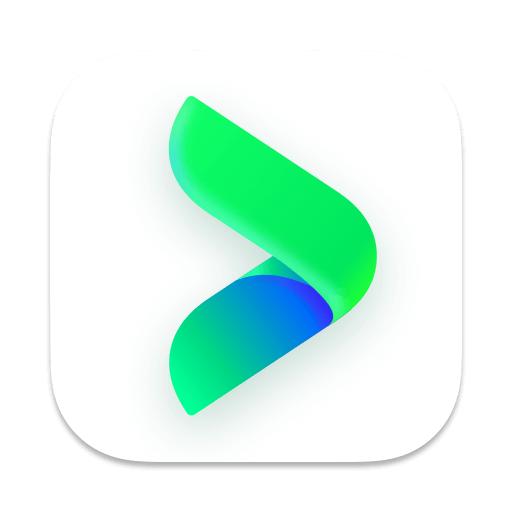 VidHub安卓客户端v1.2.3
VidHub安卓客户端v1.2.3
 网易爆米花tv官方下载v1.6.6.0411
网易爆米花tv官方下载v1.6.6.0411
 网易爆米花安卓版v1.8.6.0411
网易爆米花安卓版v1.8.6.0411
 咪咕视频爱看版APP下载v9.2.1
咪咕视频爱看版APP下载v9.2.1
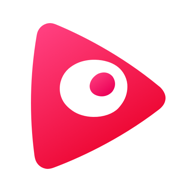 海信爱家(聚好看)遥控器手机版v6.2.4.11
海信爱家(聚好看)遥控器手机版v6.2.4.11
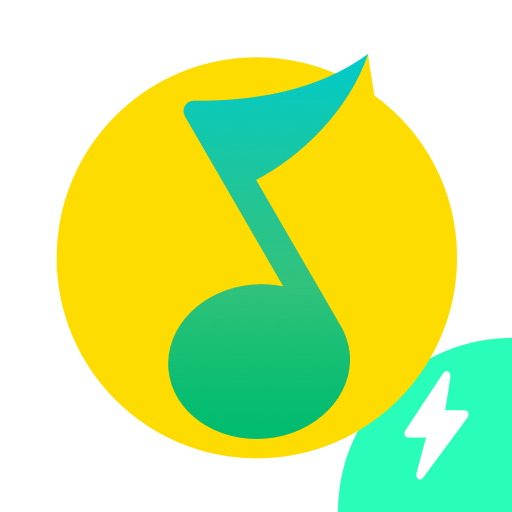 QQ音乐HD安卓pad版v6.0.1.9
QQ音乐HD安卓pad版v6.0.1.9
 电音鼓垫官方正版v4.5.0
电音鼓垫官方正版v4.5.0
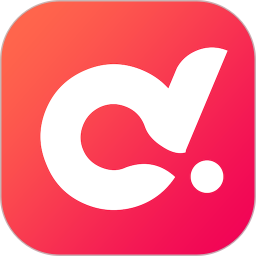 多唱点歌系统手机版v6.3.0
多唱点歌系统手机版v6.3.0
 手机调频收音机apk文件下载v2.7.7
手机调频收音机apk文件下载v2.7.7
 快领红包短视频最新版v1.4.3
快领红包短视频最新版v1.4.3
 戏曲多多app高清版最新版v3.8.2.1
戏曲多多app高清版最新版v3.8.2.1
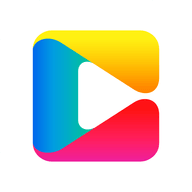 央视影音下载安装手机版v7.9.18 安卓版
央视影音下载安装手机版v7.9.18 安卓版
 饭角app广播剧免费听v3.5.1
饭角app广播剧免费听v3.5.1






 极速版看视频软件合集
极速版看视频软件合集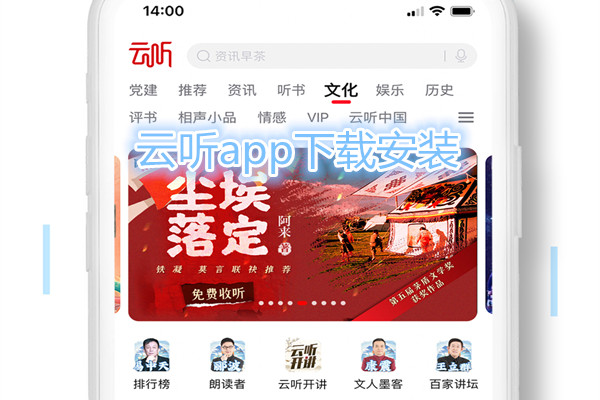 云听app下载安装
云听app下载安装 短剧软件下载
短剧软件下载 影评app合集
影评app合集 电视盒子软件合集
电视盒子软件合集
网友评论
热门评论
最新评论
已有0人参与,点击查看更多精彩评论